Slik sletter din Internet Cache
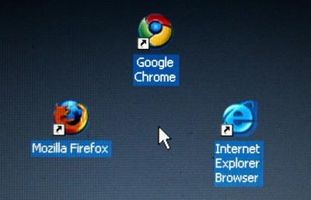
Når du besøker en webside, midlertidige filer fra denne siden, for eksempel grafikk og cookies, lagres på harddisken. Disse filene kalles Internett cache. Når du går til siden igjen, laster nettstedet raskere på grunn av filene som er lagret på datamaskinen. Men som cache bygger, tar det opp mer plass på harddisken. Med jevne mellomrom slette cache i nettleseren din sikrer at du ser den mest up-to-date versjon av dine mest besøkte nettsteder og rydder plass på harddisken.
Bruksanvisning
Internet Explorer
1 Klikk på "Tools" ikonet øverst til høyre i nettleseren. Det er ved siden av "Favoritter" -ikonet som ser ut som en stjerne.
2 Klikk på "Sikkerhet" og klikk "Slett logg" fra pop-ut-menyen.
3 Klikk i boksen ved siden av "Temporary Internet Files" for å sjekke det. Fjern de sjekker i de andre boksene.
4 Klikk på "Slett" nederst i dialogruten.
Firefox
5 Klikk på den oransje bar merket "Firefox" øverst til venstre i nettleseren. Eller du kan trykke på "Alt" tasten på tastaturet. Når du gjør det, vises en menylinje øverst i nettleseren. Klikk "Verktøy" og "Slett logg" og hoppe over trinn 2.
6 Hold markøren over "History" og klikk "Slett logg" fra pop-ut-menyen.
7 Klikk på pil ned for rullegardinmenyen ved siden av "Slett tidsrommet" og velg en tidsperiode. Pass på at boksen for «Cache» er kontrollert og fjern merket de andre boksene.
8 Klikk på "Slett nå."
Chrome
9 Klikk på "Wrench" -ikonet øverst til høyre i nettleseren.
10 Klikk på "Valg" fra rullegardinmenyen.
11 Klikk på "Under the Hood" -kategorien og velg "Tøm logg."
12 Sjekk "Tøm bufferen», og fjern merkingen de andre bokser.
1. 3 Klikk på "Tøm logg."
Safari
14 Klikk "Safari" øverst til høyre på menylinjen i nettleseren din.
15 Klikk "Tøm buffer" fra rullegardinmenyen.
16 Klikk "Empty" når du blir spurt "Er du sikker på at du vil tømme Cache?"
